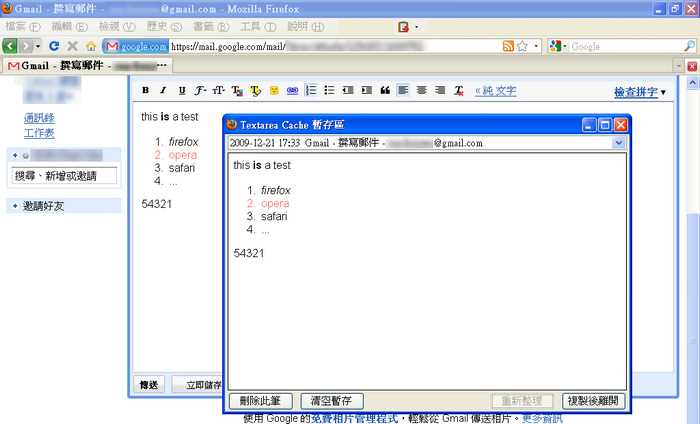用户输入时,此扩展名将自动将内容保存在textarea或WYSIWYG编辑器中。即使选项卡或窗口意外关闭,用户也可以在缓存窗口中恢复已保存的文本。在工具栏上具有Textarea Cache按钮将很有用。请打开工具栏上下文菜单(例如,在Windows和Linux的工具栏上单击鼠标右键),然后单击“自定义”,然后将Textarea Cache按钮拖到工具栏上。当缓存为空时,此按钮为灰度。当您开始在文本区域上键入内容时,按钮将变为彩色。单击该按钮将打开“ Textarea缓存”窗口。您也可以通过单击按钮旁边的小箭头来打开“选项窗口”。...如果您喜欢附加栏上的小图标(在Firefox窗口的底部,则需要按ctrl-/),您可以在选项窗口中选中“将文本保存在缓存中时显示状态栏图标”选项。如果您希望在附加栏上使用一个小图标,但要自定义其位置,请将Textarea Cache工具栏按钮拖到附加栏上。
Mac版Textarea Cache的替代品
4
4
The Addon Bar (Restored)
在不使导航栏过度拥挤的情况下为您提供放置所有附加按钮的位置。添加带有Australis主题的Firefox(Firefox 29及更高版本)的附加栏。
2
2
Save Password Editor
此扩展使您可以将数据输入到密码管理器数据库中,而不必依赖Firefox,Thunderbird,SeaMonkey等。
1
1
1
1
0
Textarea Backup with expiry
保留输入到textareas和contentEditables中的文本,并在特定时间段后过期。